Comparaison des meilleurs éditeurs d'images WordPress
Publié: 2022-10-31Si vous utilisez fréquemment des images sur votre site Web WordPress, vous avez probablement réalisé une chose : l'édition d'images dans WordPress est nulle. Bien sûr, il existe quelques outils de base comme le recadrage et la rotation. Pour tout ce qui va au-delà, vous avez besoin d'un éditeur d'images plus robuste.
La première solution qui vient à l'esprit de la plupart des gens est Photoshop. Bien que Photoshop soit un excellent outil pour le travail, sa courbe d'apprentissage est abrupte et son coût peut être prohibitif pour certains. Les outils gratuits comme GIMP fonctionnent tout aussi bien, mais ils prennent aussi beaucoup de temps à apprendre. Et avec n'importe quel éditeur d'images autonome, vous devrez télécharger à nouveau une image chaque fois que vous apporterez des modifications. Cela peut être un problème d'organisation.
La bonne nouvelle est que vous n'avez pas besoin d'utiliser une application en dehors de WordPress pour manipuler les images. Il existe des plugins qui vous permettent de faire des modifications complexes sans quitter votre administrateur WordPress. Ces plugins étendent les outils d'édition de base, vous permettant d'ajouter des superpositions, du texte et des formes, d'ajuster le gamma, et bien plus encore.
Dans cet article, je vais comparer deux principaux plugins d'édition d'images et vous montrer lequel, à mon avis, est le meilleur éditeur d'images WordPress.
Commençons!
WP Peinture
Le premier éditeur d'images que j'ai testé était un plugin d'édition d'images basé sur HTML5 appelé WP Paint.
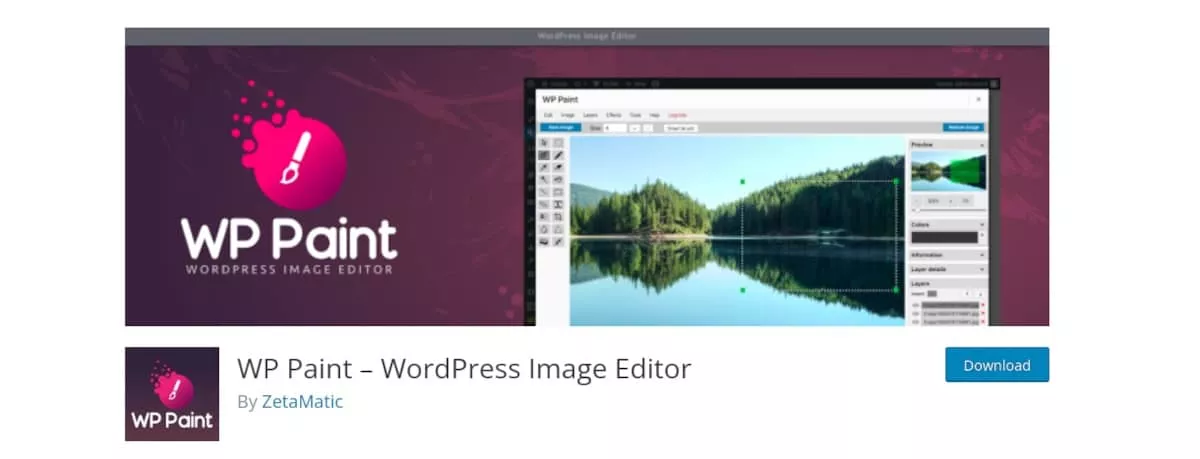
Développé par les gens de ZetaMatic, WP Paint étend l'éditeur d'image principal de WordPress, vous offrant plus de fonctionnalités d'édition comme :
- Effets d'images
- Révisions
- Outil gradient
- Panneau Outils
- Outil de clonage
- Correction des couleurs
- Filigrane
- Couches
- Manipulation de photos sans perte
Vous pouvez également ajouter des formes et du texte au-dessus des images.
Utilisation de WP Paint
Après avoir installé et activé WP Paint, vous accédez à votre médiathèque et cliquez sur une image. Cela ouvre la fenêtre d'image habituelle. En plus du bouton standard WordPress Modifier l'image , vous remarquerez un nouveau bouton à côté : Modifier l'image à l'aide de WP Paint . Cela ouvrira l'image dans une fenêtre d'édition.
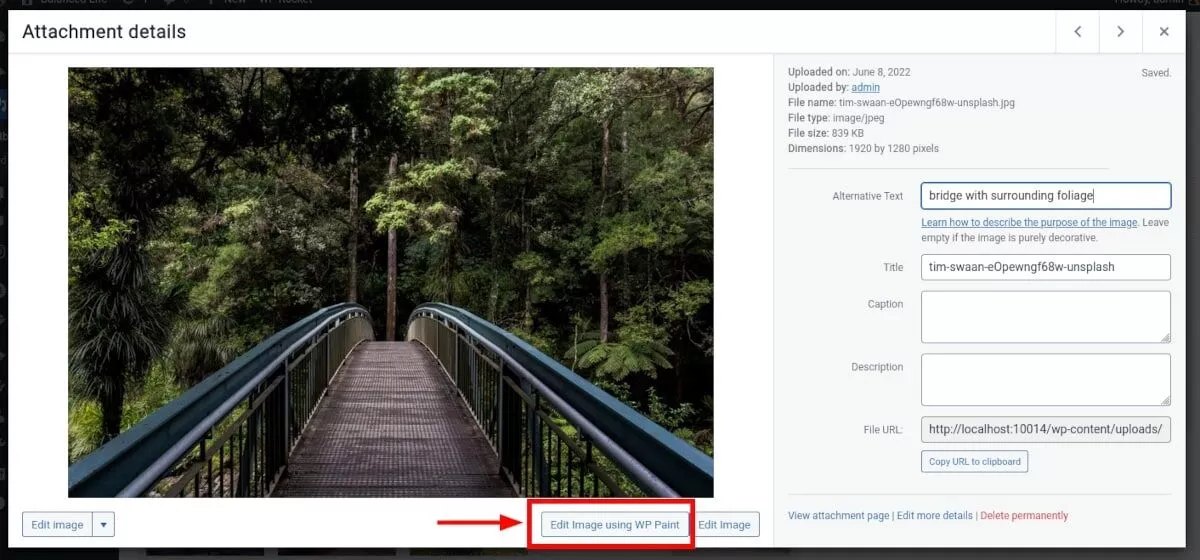
Comme pour un éditeur d'images tel que Photoshop, vous verrez un panneau d'outils sur la gauche, ainsi qu'une fenêtre d'aperçu et un panneau de calques sur la droite. La première chose que j'ai testée a été d'ajouter du texte sur mon image. À l'aide de l'outil Pipette, j'ai choisi une couleur de mon image pour le type. J'ai ensuite écrit du texte à l'aide de l'outil de texte et je l'ai stylisé dans la fenêtre contextuelle.
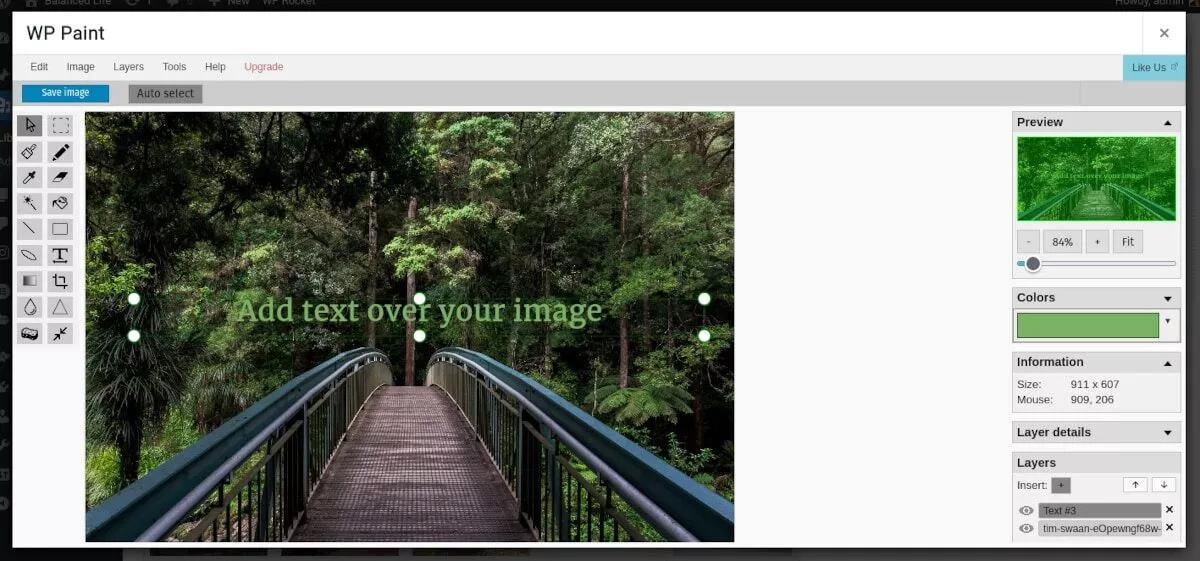
L'interface est relativement intuitive, et connaissant la plupart des éditeurs d'images, je n'ai eu aucun mal à reconnaître les différentes icônes d'outils. Un léger désagrément que j'ai remarqué est que les fenêtres contextuelles masquent partiellement l'image et qu'il n'y a aucun moyen de les déplacer.
Les couches sont mobiles, vous pouvez donc facilement placer des objets devant ou derrière les autres.
Après avoir enregistré une image que j'avais modifiée, j'ai été soulagé d'apprendre que je pouvais la restaurer à l'original, même après avoir quitté l'éditeur. Une chose qui serait utile est une fonction "Enregistrer sous" pour permettre plusieurs versions d'une image dans la médiathèque.
Prix de la peinture WP
Le plugin WP Paint est gratuit à installer et à utiliser. Certaines des fonctionnalités répertoriées ci-dessus ne sont disponibles que dans la version Pro, que vous pouvez acheter pour un seul site à 39,99 $/an. Il est également disponible pour 2 à 5 sites pour 99,99 $/an ou pour un nombre illimité de sites pour 399,99 $/an. Ils fournissent également une licence à vie pour 699,99 $.
Photinia
Le plugin suivant que j'ai testé était Photinia. Photinia est un outil d'édition basé sur Javascript qui fournit une interface utilisateur propre et des fonctionnalités fluides.
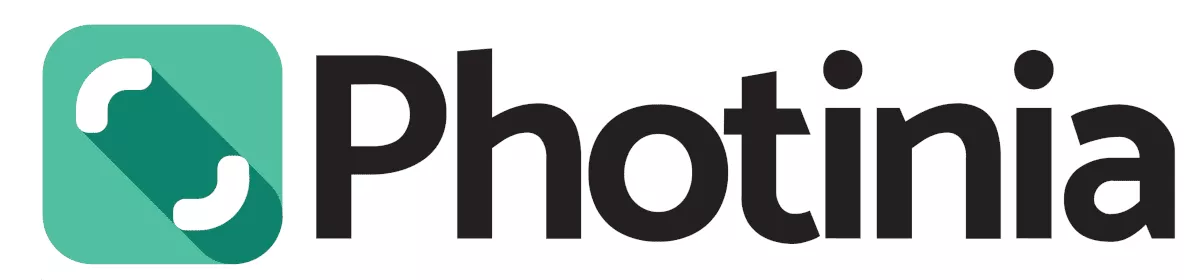
Photinia est livré avec un riche ensemble de fonctionnalités d'édition, telles que :
- Recadrer, retourner et faire pivoter
- Redimensionner
- Zoom
- Ajustement des couleurs
- Filtres
- Ajustez la luminosité, le contraste, la saturation, l'exposition, le gamma, etc.
- Annoter à l'aide de formes et de texte
- Rédiger
Photinia vous permet également d'éditer plusieurs tailles d'image simultanément, vous n'avez donc pas à répéter votre travail. L'interface fonctionne aussi bien sur mobile que sur ordinateur. Actuellement, Photinia prend en charge l'édition de fichiers image .jpeg et .png.

Utilisation de Photinia
Vous devrez acheter Photinia sur leur site Web, car il n'est actuellement pas disponible dans le référentiel de plugins WordPress. Ils proposent également une démo gratuite sur leur site si vous souhaitez l'essayer avant d'acheter.
Une fois que vous avez installé et activé le plugin, vous devez vous diriger vers Paramètres > Photinia . Vous pouvez choisir si vous préférez un thème sombre ou clair et si vous souhaitez masquer le bouton de l'éditeur d'image WordPress par défaut.
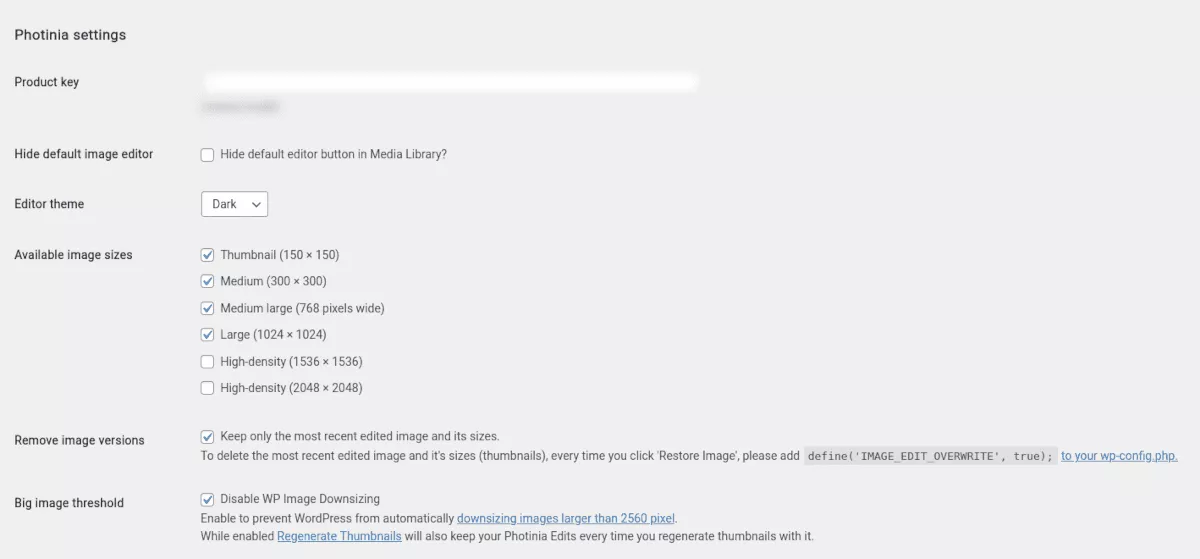
De plus, vous pouvez sélectionner des options pour différentes tailles d'image que vous souhaitez rendre disponibles pour l'édition. Il existe un autre paramètre pour supprimer les versions d'image . Lorsqu'il est activé, il écrasera vos fichiers image chaque fois que vous ferez une modification. Vous décocherez la case si vous préférez enregistrer les modifications dans des fichiers séparés.
Photinia fonctionne de la même manière que WP Paint : vous vous dirigerez vers la médiathèque pour éditer des images. Après avoir choisi une image, cliquez sur le bouton Modifier l'image à l'extrême gauche plutôt que sur le bouton WordPress Modifier l'image à droite. Si vous décidez de proposer plusieurs tailles, vous verrez également une liste déroulante de carottes à côté du bouton.
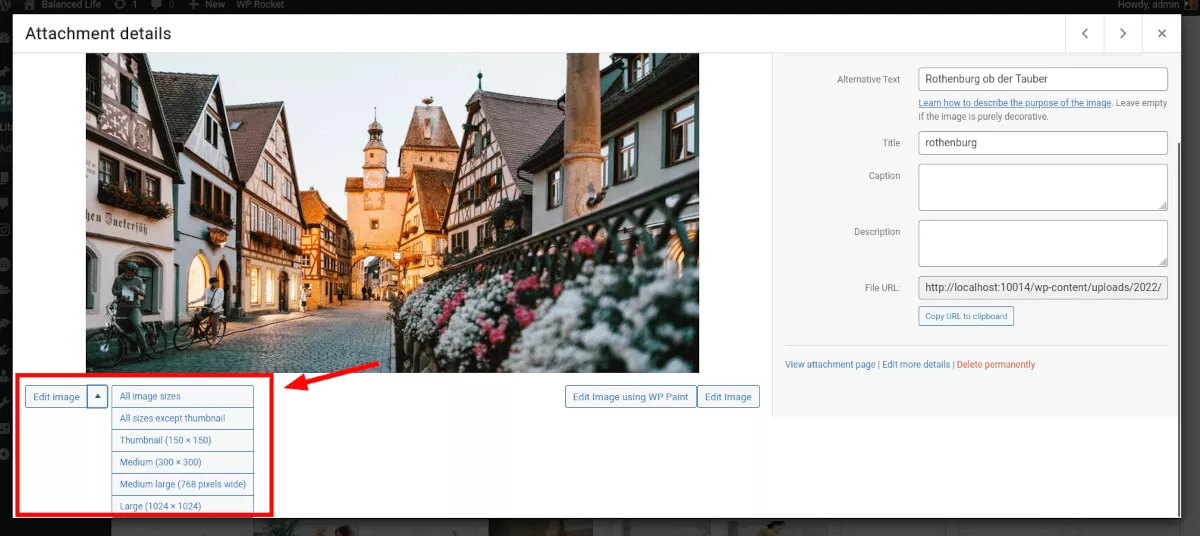
Une fois à l'intérieur de l'éditeur, vous remarquerez une interface utilisateur propre et de rechange où l'accent est mis sur l'image elle-même. Le menu de sélection d'outils se trouve à gauche et les paramètres de chaque outil apparaissent sous l'image lors de l'édition. Les curseurs des outils Finetune sont très lisses et faciles à régler.
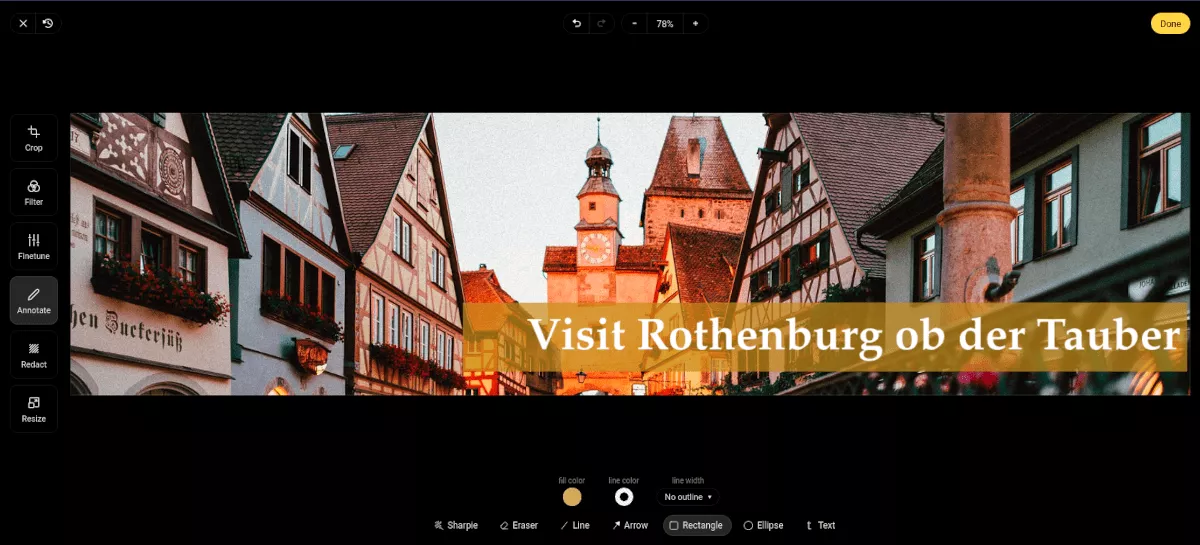
Les outils sont super intuitifs et je n'ai eu aucun problème à recadrer, puis à ajouter du texte et un rectangle pour créer une image d'en-tête en une minute ou deux. Chaque fenêtre d'objet dispose d'outils pour modifier, supprimer ou ajuster l'ordre de visibilité.
Par exemple, pour ajouter du texte à une image, cliquez sur Annoter dans le menu de gauche. Ensuite, à l'extrême droite sous l'image, cliquez sur l'outil Texte. Vous pouvez ajuster la police, la couleur, la taille et la position.
Il y a des boutons Annuler et Rétablir en haut, et j'ai remarqué que le raccourci clavier Ctrl+z fonctionnait également. Les utilisateurs voudront faire attention à ne pas cliquer accidentellement sur le bouton Revenir en haut à gauche, car cela effacera toutes les modifications que vous avez apportées. Cependant, il s'agit d'une fonctionnalité pratique - tout comme dans WP Paint, vous pouvez revenir à l'image d'origine chaque fois que vous changez d'avis.
Cliquez sur Terminé lorsque vous avez terminé et vous verrez la mise à jour de votre image dans la médiathèque. Si vous modifiez une ou plusieurs tailles d'image spécifiques, vous les verrez apparaître à côté de l'original.
Prix Photinia
Comme je l'ai mentionné précédemment, Photinia est disponible à l'achat sur leur site Web.
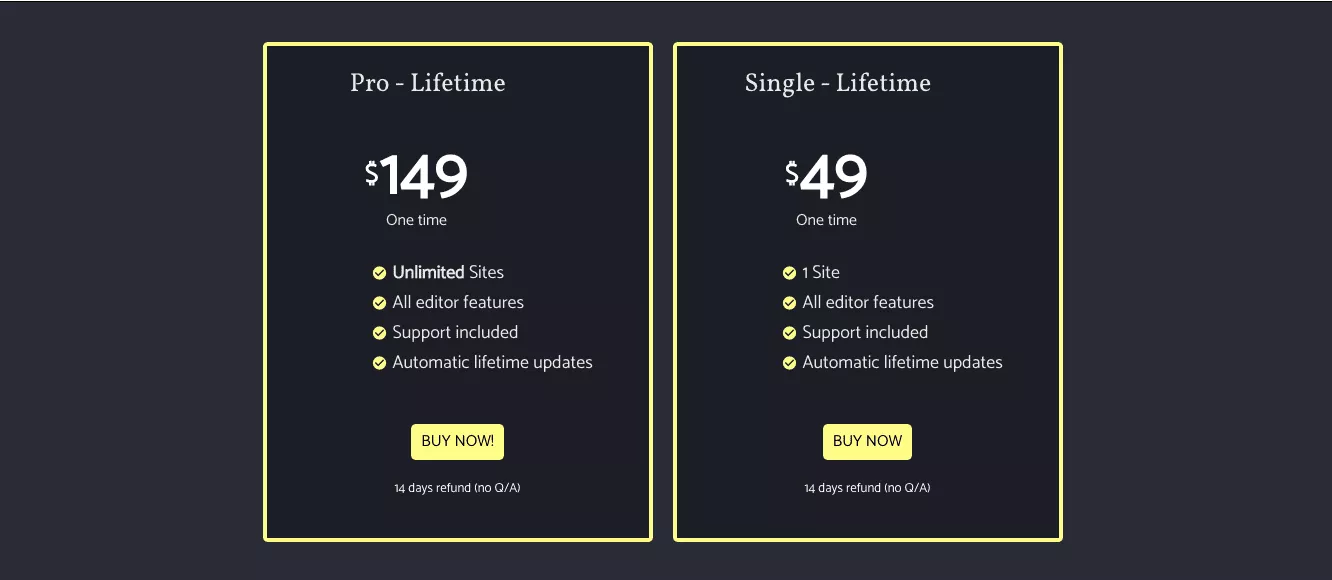
Il existe deux niveaux de tarification, Pro (149 $/une fois) et Single (49 $/une fois). La différence entre les deux est qu'avec Single, vous pouvez utiliser le plugin sur un seul site, et avec Pro, vous obtenez un nombre illimité de sites.
Ils ont une politique de remboursement de 14 jours sans poser de questions, il n'y a donc aucun risque à l'acheter et à l'installer sur votre site.
Le meilleur éditeur d'images WordPress est Photinia
WP Paint est un plugin solide et possède de belles fonctionnalités d'édition. Cependant, mon expérience avec Photinia a été vraiment amusante . L'interface utilisateur est moderne et sans distraction - j'ai presque l'impression de travailler dans un éditeur d'images autonome haut de gamme. Lors de l'édition d'images, je me suis tout de suite senti chez moi.
Même si j'utilise Photoshop pour d'autres tâches de conception, je peux l'ignorer et commencer à éditer mes images sans quitter WordPress - une énorme aubaine pour ma productivité et, dans l'ensemble, une expérience plus agréable.
